普通紙/写真用紙/はがきをセットする
普通紙や写真用紙、はがきをセットします。
はがきに印刷するときは、「はがきに印刷するときの注意」の内容を確認してからはがきをセットしてください。
 重要
重要
- 普通紙をL判、2L判、KGサイズ、はがきの大きさに切って試し印刷すると、紙づまりの原因になります。
 参考
参考
- 写真を印刷するときは、キヤノン純正の写真専用紙のご使用をお勧めします。キヤノン純正紙については、「使用できる用紙について」を参照してください。
-
複写機などで使用される一般的なコピー用紙やキヤノン普通紙・ホワイト SW-101、キヤノン普通紙・ビジネス FB-101が使用できます。用紙の両面に印刷する場合は、キヤノン普通紙・ホワイト 両面厚口 SW-201がお勧めです。
本製品で使用できる用紙サイズ、重さについては、「使用できる用紙について」を参照してください。
用紙セットの操作
-
用紙の準備をする
セットする用紙をそろえます。用紙に反りがあるときは、反りを直してください。
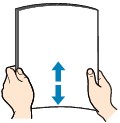
 参考
参考- 用紙の端をきれいにそろえてからセットしてください。用紙の端をそろえずにセットすると、紙づまりの原因となることがあります。
- 用紙に反りがあるときは、逆向きに曲げて反りを直してから(表面が波状にならないように)セットしてください。反りの直しかたについては「印刷面が汚れる/こすれる」の「反りのある用紙は、反りを直してから使用してください」を参照してください。
- キヤノン写真用紙・絹目調 SG-201をご使用の場合は、用紙が反っていてもそのまま1枚ずつセットして使用してください。丸めると用紙の表面にひび割れが発生し、印刷品質が低下する場合があります。
-
フロントカバーをゆっくり手前に開く

-
フロントカバーの右端のつまみを持って、カセットを止まるまで引き出す

-
右の用紙ガイド(A)を持って、用紙ガイドを広げる
-
用紙の印刷したい面を下にして、カセットの中央にセットする
用紙の先端は奥まで突き当ててください。

 重要
重要-
用紙(往復はがきを除く)は縦方向(B)にセットしてください。横方向(C)にセットすると紙づまりの原因となります。
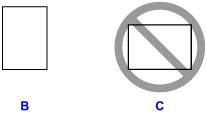
-
-
右の用紙ガイド(A)を動かし、用紙の両端に合わせる
用紙ガイドを用紙に強く突き当てすぎないようにしてください。うまく給紙されない場合があります。

 参考
参考- 用紙は最大用紙量のマーク(D)の線を超えないようにセットしてください。
-
用紙は用紙ガイドのツメ(E)より下にセットしてください。

-
L判などの小さいサイズの用紙は、用紙の先端が奥まで突き当たるようにセットしてください。

-
フロントカバーの右端のつまみを持って、フロントカバーの矢印(
 )と本体の矢印(
)と本体の矢印( )が合うようにカセットを奥に戻す
)が合うようにカセットを奥に戻すカセットを戻すと、液晶モニターにカセットの用紙情報の登録画面が表示されます。
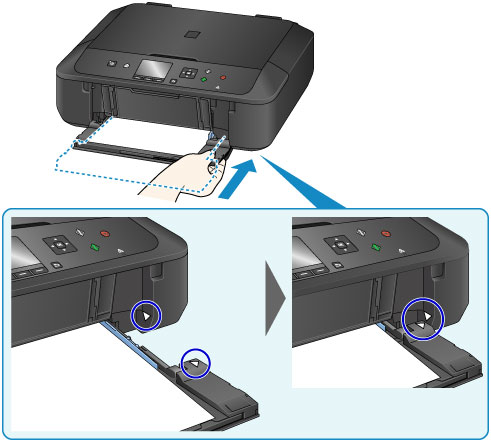
-
カセットにセットした用紙に合わせて[用紙サイズ]と[用紙種類]を設定し、OKボタンを押す
画面にメッセージが表示された場合は、メッセージに従って登録を終了します。

-
用紙サポート(F)を引き出し、補助トレイ(G)を開く
-
排紙トレイ(H)をゆっくり手前に開き、排紙サポート(I)を引き出す
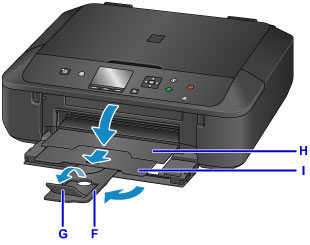
 重要
重要- 印刷するときは、かならず排紙トレイを開いてください。排紙トレイを開いておかないと、印刷が開始されません。
 参考
参考
- 印刷するときは、操作パネルまたはプリンタードライバーの印刷設定で、セットした用紙に合わせて用紙サイズと用紙の種類を設定します。
はがきに印刷するときの注意
 重要
重要
-
操作パネルを使った印刷、およびPictBridge(Wireless LAN)対応機器からの印刷には対応していないはがきもあります。
- あて名面は、操作パネルを使った印刷、およびPictBridge(Wireless LAN)対応機器からの印刷には対応していません。
- 写真付きはがきやステッカーが貼ってあるはがきには印刷できません。
-
往復はがきは以下の印刷には対応していません。
- 操作パネルを使った印刷
- PictBridge(Wireless LAN)対応機器からの印刷
- フチなし全面印刷
- 往復はがきは折り曲げないでください。折り目が付くと、正しく給紙できず印字ずれや紙づまりの原因になります。
 参考
参考
- はがきや往復はがきは、自動両面印刷には対応していません。
- はがきの両面に1面ずつ印刷するときは、きれいに印刷するために、通信面を印刷したあとにあて名面を印刷することをお勧めします。
- はがきを持つときは、できるだけ端を持ち、インクが乾くまで印刷面に触れないでください。
- 写真を印刷するときは、キヤノン純正の写真専用紙のご使用をお勧めします。キヤノン純正紙については、「使用できる用紙について」を参照してください。
キヤノン製プリンタードライバーから印刷する場合
用紙の種類ではがきに対応した種類を設定します。
印刷を実行すると、設定に従った印刷ガイドが表示されますので、メッセージに従って、はがきの印刷したい面を下にしてセットしてください。
キヤノン製プリンタードライバー以外から印刷する場合
はがきの通信面にコピーや印刷する場合は、はがきのあて名面を上にして郵便番号欄を奥に向けてセットします。



